启用快速启动
主机域名文章
2025-02-01 23:20
548
启用快速启动:如何有效提升电脑启动速度
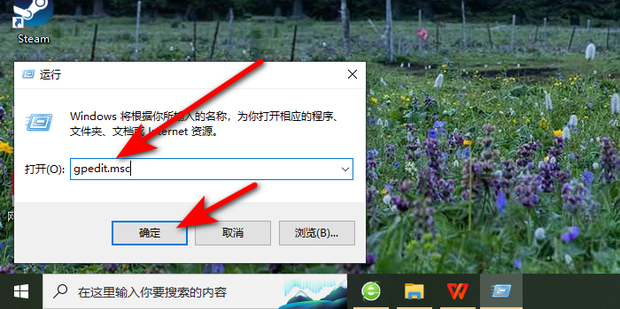
在现今这个信息时代,电脑的启动速度直接关系到我们的工作效率。无论是日常办公还是娱乐游戏,快速启动的电脑总是能为我们带来更流畅的体验。本文将向您介绍如何通过启用快速启动功能,有效提升电脑的启动速度。
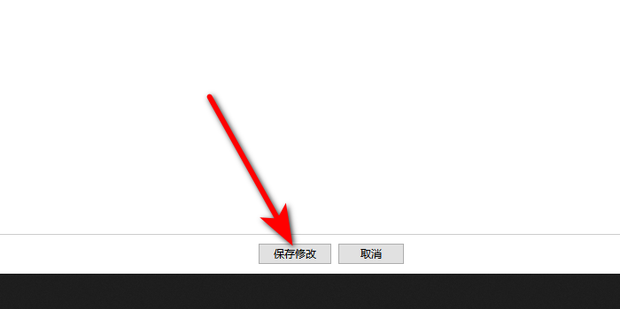
一、什么是快速启动?
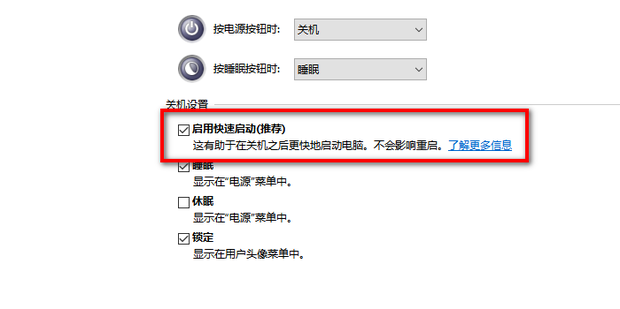
快速启动是现代Windows操作系统的一项功能,通过该功能,电脑可以在短时间内恢复其操作系统和其他应用。这个功能是依靠内存和硬件来实现的,它将一部分内存中存留的桌面信息保留在硬盘中,并将在电脑重新启动时将这些信息直接载入到内存中,从而达到缩短开机时间的目的。
二、如何启用快速启动?
对于Windows系统,开启快速启动通常有如下步骤:
- 打开“控制面板”,选择“硬件和声音”,再选择“电源选项”。
- 在电源选项窗口中,点击“选择何时关闭显示器或计算机”选项。
- 在“系统设置”窗口中,找到“更改电源按钮的功能”选项,点击后进入。
- 在新窗口中,找到“快速启动”选项并勾选上。
三、其他提升电脑启动速度的方法
除了启用快速启动功能外,我们还可以通过以下方式来进一步提升电脑的启动速度:
- 定期清理系统垃圾文件和临时文件。这些文件会占用大量的硬盘空间,影响电脑的启动速度。
- 减少不必要的开机自启软件和程序。许多软件会在电脑开机时自动运行,这会大大减慢电脑的启动速度。
- 保持电脑硬件的良好状态。例如,保持散热良好、定期清理灰尘等都可以提高电脑的稳定性,从而提升启动速度。
- 升级硬件设备。例如,升级固态硬盘、增加内存等都可以显著提升电脑的启动和运行速度。
四、总结
通过启用快速启动以及采取其他优化措施,我们可以显著提升电脑的启动速度。这不仅会提高我们的工作效率,还能带来更好的使用体验。但需要注意的是,在优化电脑的过程中,我们也要注意保护好个人数据和隐私安全。希望本文的介绍能对您有所帮助!
標籤:
- 关键词: 1.快速启动 2.电脑启动速度 3.Windows操作系统 4.内存 5.优化措施

